“บุคคลนี้ไม่พร้อมใช้งานบน Messenger” หมายความว่าอย่างไร

เรียนรู้เกี่ยวกับสถานการณ์ที่คุณอาจได้รับข้อความ “บุคคลนี้ไม่พร้อมใช้งานบน Messenger” และวิธีการแก้ไขกับคำแนะนำที่มีประโยชน์สำหรับผู้ใช้งาน Messenger

Snapchat เป็นหนึ่งในแพลตฟอร์มโซเชียลมีเดียที่มีเอกลักษณ์เฉพาะตัวโดยเฉพาะอย่างยิ่งพวกเขาเป็นคนแรกที่แนะนำคุณสมบัติหลายอย่าง เช่น เรื่องราว และรูปภาพที่หายไป ซึ่งปัจจุบันปรากฏอยู่ในแอปอื่นๆ เกือบทุกแอป หากคุณเป็นผู้ใช้ Snapchat ตัวยง คุณรู้ไหมว่าคุณสามารถเพิ่มเพลงลงในเรื่องราว Snapchat ของคุณหรือข้อความเพื่อให้น่าสนใจยิ่งขึ้นได้

แอพโซเชียลอื่น ๆ เช่นInstagramและ Facebook ยังอนุญาตให้ผู้ใช้สร้างเรื่องราวพร้อมฉากหลังที่มีดนตรี Snapchat เข้าร่วม bandwagon สายไปเล็กน้อย ตอนนี้คุณสามารถปรับแต่งสแนปและเรื่องราวของคุณพร้อมเสียงเพื่อให้โดดเด่นจากเนื้อหาอื่นๆ ได้แล้ว ต่อไปนี้คือวิธีที่คุณสามารถใช้ประโยชน์จากคุณลักษณะนี้ได้
อ่านเพิ่มเติม: วิธีสร้างภาพต่อกันบน Snapchat
Snapchat ยังรวมเพลงเริ่มต้นบางเพลงที่คุณสามารถใช้ในเรื่องราวและสแน็ปช็อตที่คุณแชร์กับสาธารณะหรือแค่เพื่อนได้ ต่อไปนี้คือวิธีเข้าถึงและใช้งาน
ขั้นตอนที่ 1 : เปิดแอป Snapchat บน Android หรือ iPhone ของคุณ
ขั้นตอนที่ 2 : คุณมีสองวิธีในการดำเนินการนี้: ประการแรก แตะที่ไอคอนโน้ตดนตรีในเมนูด้านขวาบนและเพิ่มเสียง
หรือคุณสามารถบันทึกวิดีโอก่อนหรือถ่ายรูปก็ได้ หลังจากนั้น ใช้ไอคอนโน้ตดนตรีเพื่อเพิ่มแทร็กที่ต้องการให้กับผลงานของคุณ
ขั้นตอนที่ 3 : ไม่ว่าจะด้วยวิธีใดก็ตาม ให้กดไอคอนเพลงเพื่อเปิดคลังเสียงของ Snapchat โดยคุณสามารถเรียกดูเพลงและค้นหาเพลงโปรดของคุณได้ คุณสามารถตรวจสอบตัวเลือกเพลย์ลิสต์ที่ดูแลจัดการของ Snapchat ได้ (แสดงที่ด้านบน)


ขั้นตอนที่ 4 : หลังจากที่คุณเลือกเพลง Snapchat จะดันฟีดเสียงไปที่ด้านล่าง กดปุ่มเล่นทางด้านขวาเพื่อเริ่มเพลงและเลื่อนนิ้วของคุณเหนือฟีดเพื่อเลือกส่วนของเพลงที่คุณต้องการใช้เป็นเพลงพื้นหลังในเรื่องราวของคุณ
ขั้นตอนที่ 5 : Snapchat จะวางสติกเกอร์เพลงลงในวิดีโอของคุณที่มีชื่อศิลปินและชื่อเพลง น่าเสียดายที่คุณไม่สามารถปรับแต่งได้เหมือนกับที่คุณสามารถทำได้บน Instagram


ขั้นตอนที่ 6 : บันทึกเรื่องราวของคุณและดำเนินการแก้ไขที่จำเป็นโดยใช้ตัวเลือกทางด้านซ้าย คุณสามารถเพิ่มข้อความ ใช้สติกเกอร์ ใส่ลิงก์ และอื่นๆ ได้
ขั้นตอนที่ 7 : บันทึกวิดีโอลงในเรื่องราวของคุณโดยกดปุ่มที่ด้านล่าง หรือกดส่งแล้วตามด้วย "เรื่องราวของฉัน" หรือส่งให้เพื่อนของคุณโดยตรงโดยทำเครื่องหมายที่ช่องชื่อของพวกเขา

หากคุณส่ง snap ผู้รับสามารถแตะสติกเกอร์เพลงและแตะตัวเลือก "เล่นเสียงนี้" ที่ด้านล่าง จากนั้น ผู้รับสามารถเลือกบริการเพลงที่ต้องการได้ เช่น Apple Music, YouTube, SoundCloud ฯลฯ และฟังเพลงได้เต็มอิ่ม โดยเฉพาะอย่า���ยิ่ง Spotify หายไปจากรายการ (อย่างน้อยบน Android)
คุณรู้ไหมว่าคุณสามารถเพิ่มเพลงของคุณเองลงในเรื่องราว Snapchat ได้หรือไม่? หากคุณไม่พบเพลงในคลังเพลงของ Snapchat ต่อไปนี้เป็นวิธีแก้ปัญหาง่ายๆ คุณสามารถเล่นเพลงเป็นพื้นหลังบนลำโพงในอุปกรณ์ของคุณ และบันทึกวิดีโอใน Snapchat เพลงที่กำลังเล่นจากแอปอื่นในโทรศัพท์ของคุณจะถูกเพิ่มลงในเรื่องราวของ Snapchat
อย่างไรก็ตาม วิธีการนี้จำกัดเฉพาะการสแน็ปวิดีโอเท่านั้น ไม่ใช่เฉพาะรูปภาพ ข้ามไปที่ส่วนถัดไปเพื่อดูว่าคุณสามารถทำแบบเดียวกันในส่วนหลังได้อย่างไร!
ผู้ใช้บางคนอ��จพบว่าคลังเพลงของ Snapchat มีจำกัดเกินไป หากเป็นเช่นนั้น โปรดทราบว่าคุณสามารถเพิ่มเสียงที่กำหนดเองลงใน Snapchat ได้ ฟังก์ชันนี้ช่วยให้คุณบันทึกเสียง ซึ่งคุณสามารถใช้เป็นเพลงประกอบสำหรับ Snaps ของคุณได้
แม้ว่าการเริ่มบันทึกเพลงที่คุณไม่พบในไลบรารีของ Snapchat อาจดึงดูดใจ แต่คุณควรพิจารณาให้รอบคอบอีกครั้งเนื่องจากเหตุผลด้านลิขสิทธิ์ เสียงต้นฉบับของ Snapchat ช่วยให้คุณสามารถแสดงเสียงที่เป็นเอกลักษณ์ของคุณได้ ดังนั้น หากแอปตรวจพบว่าคุณกำลังบันทึกเพลงจากแหล่งบุคคลที่สาม แอปอาจบล็อกเสียงของคุณเนื่องจากข้อกังวลด้านลิขสิทธิ์ หากคุณสบายดี คุณสามารถบันทึกเสียงแบบกำหนดเองบน Snapchat ด้วยวิธีต่อไปนี้
ขั้นตอนที่ 1 : เปิดคลังเพลงของ Snapchat ตามที่เราแสดงให้คุณเห็นด้านบน
ขั้นตอนที่ 2 : ที่ด้านบน เลื่อนบนแถบที่ระบุว่าแนะนำ แล้วแตะ 'เสียงของฉัน'
ขั้นตอนที่ 3 : กดที่ 'สร้างเสียง'


ขั้นตอนที่ 4 : เริ่มการบันทึกโดยกดปุ่ม Mic ด้านล่าง
ขั้นตอนที่ 5 : กด Stop หลังจากเสร็จสิ้น
ขั้นตอนที่ 6 : ใช้ที่จับด้านซ้ายและขวาเพื่อครอบตัดเสียงที่บันทึกไว้
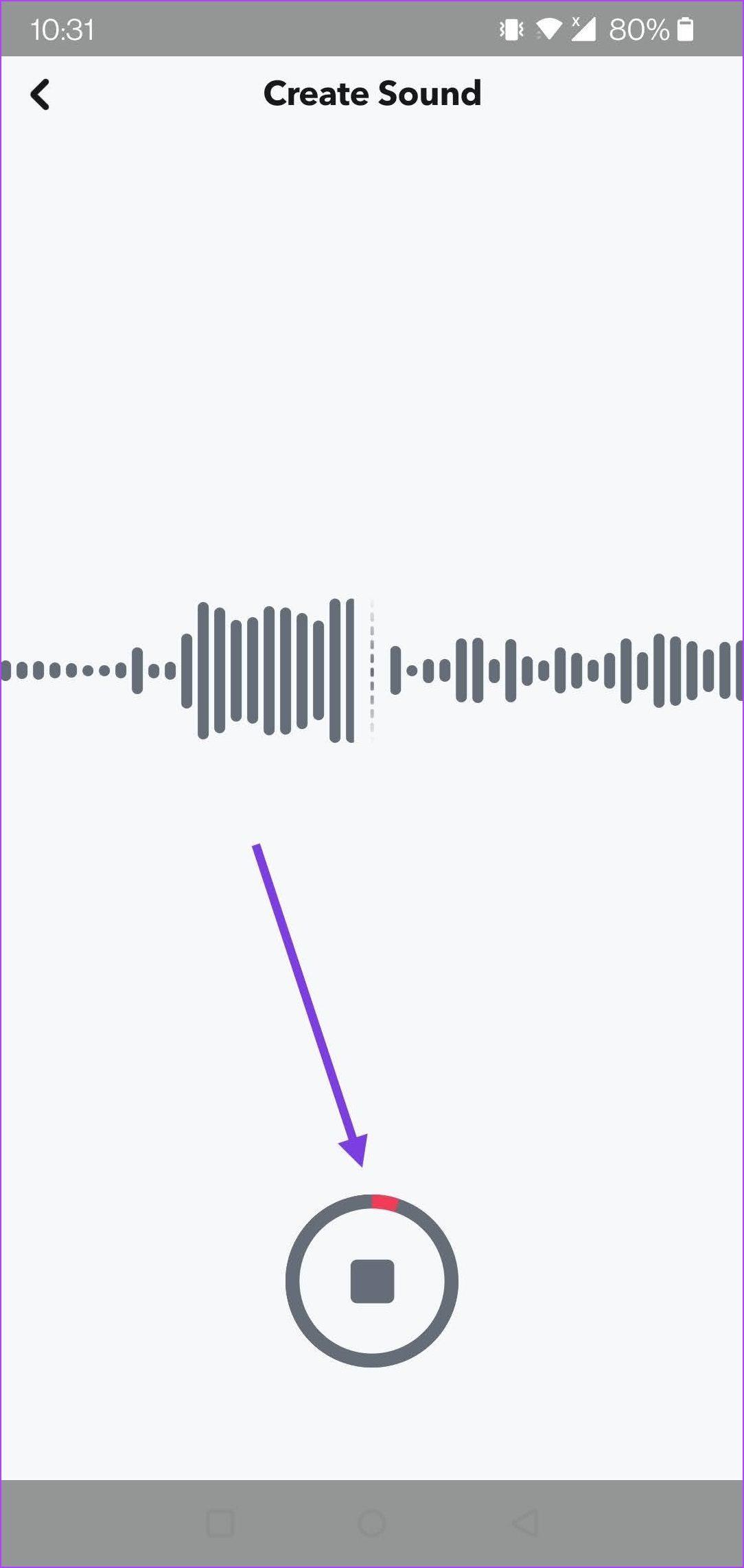

ขั้นตอนที่ 7 : ตั้งชื่อเสียงของคุณที่ด้านบนและเปิด 'ทำให้เสียงนี้เป็นแบบสาธารณะ' หากคุณต้องการแชร์กับผู้อื่น กด 'บันทึกเสียง'
ขั้นตอนที่ 8 : คุณจะถูกนำกลับไปที่หน้าจอกล้อง Snap อีกครั้ง แตะที่ปุ่มโน้ตดนตรีอีกครั้ง จากนั้นแตะ 'เสียงของฉัน' คุณควรหาเสียงที่นั่น
ขั้นตอนที่ 9 : กดที่ภาพเพื่อเพิ่มลงในเรื่องราวหรือสแนปของคุณ
หลังจากนี้ คุณสามารถแชร์สแนป บันทึกเป็นเรื่องราว หรือเพียงแค่ส่งให้เพื่อนของคุณโดยตรง


คุณยังสามารถแชร์เพลงจากSpotifyไปยังเรื่องราวใน Snapchat ได้อีกด้วย อย่างไรก็ตาม นี่จะไม่เล่นเพลงในเรื่องราวของคุณ โดยจะมีลิงก์ไปยังอัลบั้ม เพลย์ลิสต์ หรือเพลงที่แชร์ผ่านปกอัลบั้มเท่านั้น นี่คือวิธีที่คุณสามารถทำได้
ขั้นตอนที่ 1:เปิดเพลงหรืออัลบั้มบน Spotify แตะที่ไอคอนสามจุด
ขั้นตอนที่ 2:แตะที่ปุ่มแชร์


ขั้นตอนที่ 3:ตอนนี้ เลือก Snapchat จากรายการแอพ
ขั้นตอนที่ 4:ปกอัลบั้มจะถูกเพิ่มใน Snapchat และคุณสามารถเพิ่มเป็นเรื่องราวหรือส่งเป็นข้อความได้
ใครก็ตามที่ดูสแน็ปอินหรือเรื่องราวของคุณสามารถแตะลิงก์ที่จะพาพวกเขาไปยังเพลง/อัลบั้มบน Spotify


เราหวังว่าบทความนี้จะช่วยให้คุณเพิ่มเพลงลงในเรื่องราว Snapchat หรือได้อย่างง่ายดาย เสียงจะทำให้เนื้อหา Snapchat ของคุณน่าสนใจและดึงดูดความสนใจมากขึ้นอย่างแน่นอน ดังนั้น ให้เริ่มเพิ่มเพลงหรือเสียงที่กำหนดเองโดยปฏิบัติตามวิธีแก้ปัญหาข้างต้น นอกจากนี้ หลังจากสร้าง Snaps แล้ว คุณสามารถตั้งค่าและใช้ฟีเจอร์ 'My Eyes Only' บน Snapchatเพื่อปกป้องเนื้อหาของคุณได้ดีขึ้น
เรียนรู้เกี่ยวกับสถานการณ์ที่คุณอาจได้รับข้อความ “บุคคลนี้ไม่พร้อมใช้งานบน Messenger” และวิธีการแก้ไขกับคำแนะนำที่มีประโยชน์สำหรับผู้ใช้งาน Messenger
ต้องการเพิ่มหรือลบแอพออกจาก Secure Folder บนโทรศัพท์ Samsung Galaxy หรือไม่ นี่คือวิธีการทำและสิ่งที่เกิดขึ้นจากการทำเช่นนั้น
ไม่รู้วิธีปิดเสียงตัวเองในแอพ Zoom? ค้นหาคำตอบในโพสต์นี้ซึ่งเราจะบอกวิธีปิดเสียงและเปิดเสียงในแอป Zoom บน Android และ iPhone
รู้วิธีกู้คืนบัญชี Facebook ที่ถูกลบแม้หลังจาก 30 วัน อีกทั้งยังให้คำแนะนำในการเปิดใช้งานบัญชี Facebook ของคุณอีกครั้งหากคุณปิดใช้งาน
เรียนรู้วิธีแชร์เพลย์ลิสต์ Spotify ของคุณกับเพื่อน ๆ ผ่านหลายแพลตฟอร์ม อ่านบทความเพื่อหาเคล็ดลับที่มีประโยชน์
AR Zone เป็นแอพเนทีฟที่ช่วยให้ผู้ใช้ Samsung สนุกกับความจริงเสริม ประกอบด้วยฟีเจอร์มากมาย เช่น AR Emoji, AR Doodle และการวัดขนาด
คุณสามารถดูโปรไฟล์ Instagram ส่วนตัวได้โดยไม่ต้องมีการตรวจสอบโดยมนุษย์ เคล็ดลับและเครื่องมือที่เป็นประโยชน์สำหรับการเข้าถึงบัญชีส่วนตัวของ Instagram 2023
การ์ด TF คือการ์ดหน่วยความจำที่ใช้ในการจัดเก็บข้อมูล มีการเปรียบเทียบกับการ์ด SD ที่หลายคนสงสัยเกี่ยวกับความแตกต่างของทั้งสองประเภทนี้
สงสัยว่า Secure Folder บนโทรศัพท์ Samsung ของคุณอยู่ที่ไหน? ลองดูวิธีต่างๆ ในการเข้าถึง Secure Folder บนโทรศัพท์ Samsung Galaxy
การประชุมทางวิดีโอและการใช้ Zoom Breakout Rooms ถือเป็นวิธีการที่สร้างสรรค์สำหรับการประชุมและการทำงานร่วมกันที่มีประสิทธิภาพ.


![วิธีกู้คืนบัญชี Facebook ที่ถูกลบ [2021] วิธีกู้คืนบัญชี Facebook ที่ถูกลบ [2021]](https://cloudo3.com/resources4/images1/image-9184-1109092622398.png)





